Trong bài viết, Blogkienthuc.edu.vn sẽ hướng dẫn các bạn một số thủ thuật để có thể giúp sạc iPhone nhanh hơn đáng kể cũng như tiết kiệm thêm thời gian cá nhân.
Trong bài viết, Blogkienthuc.edu.vn sẽ hướng dẫn các bạn một số thủ thuật để có thể giúp sạc iPhone nhanh hơn đáng kể cũng như tiết kiệm thêm thời gian cá nhân.
Bạn đang đọc: Tuyệt chiêu rút ngắn một nửa thời gian sạc iPhone! Bạn đã thử chưa?
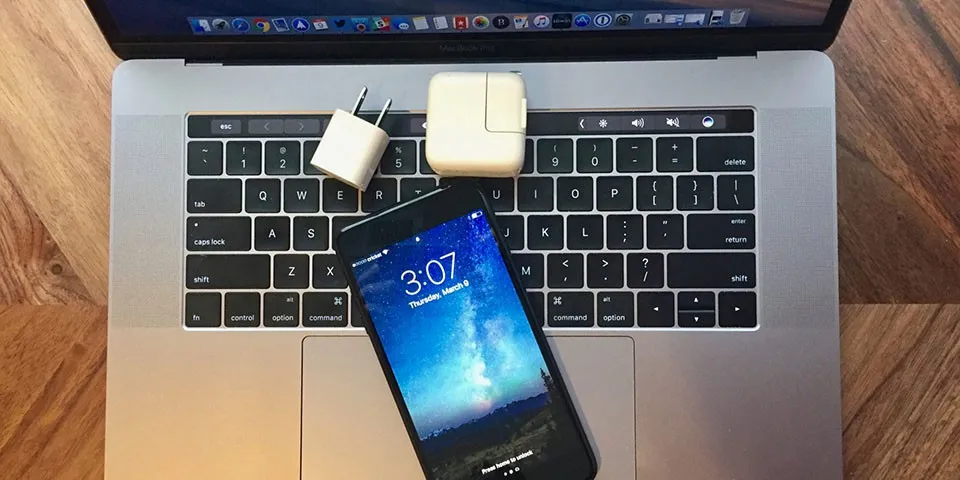
Sạc nhanh (Quick Charge) là một tính năng đã có trên nhiều điện thoại Android trải từ phân khúc tầm trung cho tới cao cấp. Nó cho phép người dùng có thể sạc được pin nhiều hơn trong cùng một khoảng thời gian so với công nghệ sạc trước đây. Chẳng hạn, một số công nghệ sạc nhanh có thể cho phép sạc 50% pin chỉ trong 30 phút hoặc thậm chí là ít thời gian hơn. Dù trên Android thì sạc nhanh đã có lâu nhưng Apple thì vẫn chưa mang tới cho iPhone. Hy vọng, chúng ta sẽ thấy được một chiếc iPhone có khả năng sạc nhanh trong năm nay. Trước khi bạn chờ đợi được đến lúc thay thế chiếc iPhone của mình sang thì vẫn có thể thử một vài thủ thuật dưới đây của Blogkienthuc.edu.vn để giúp bạn sạc được nhanh hơn bình thường.
Mình sẽ giới thiệu tới các bạn hai cách làm để giúp bạn sạc iPhone nhanh hơn. Bạn cũng có thể sử dụng cả 2 cách này cùng một lúc để giảm thời gian sạc pin một cách tối đa cho iPhone.
Sử dụng một bộ chuyển đổi điện năng dành cho iPad
Bí quyết đầu tiên là sử dụng một cục sạc của iPad (bộ chuyển đổi điện iPad) thay vì một sạc mà Apple cho kèm theo hộp đựng iPhone của bạn. Sạc dành cho iPad cung cấp nguồn ra lớn hơn (12W, 2.1A) so với iPhone (5W, 1A) thông thường. Apple cũng đã khẳng định rằng sạc iPad là hoàn toàn phù gợp để dành cho cả iPhone, Apple Watch và các phụ kiện khác. Lợi ích của việc chuyển đổi sạc iPad để sử dụng cho iPhone sẽ cung cấp thời gian sạc nhanh hơn.
Tìm hiểu thêm: Hướng dẫn cách tìm địa chỉ IP trên macOS một cách nhanh chóng

Sạc iPad giúp iPhone sạc nhanh hơn so với sạc tiêu chuẩn đi kèm
Mình đã thử nghiệm trên chiếc iPhone 7 Plus và có lẽ bạn nào cũng đang dùng smartphone sẽ biết là để sạc đầy nó thì cần tới gần 3 giờ với sạc đi kèm theo hộp máy. Tuy nhiên, mình sử dụng sạc iPad thay thế để sạc chỉ mất khoảng 2 giờ để đạt được 100% pin tương tự. Nếu bạn chưa có một bộ chuyển đội điện năng 12W của iPad thì có thể đặt hàng hoặc mua trực tiếp tại Blogkienthuc.edu.vn tại đây.
– Mua Sạc 12W Usb Power Adapter-ZML MD836ZM/A
Ngoài ra, các bạn cũng có thể lựa chọn các phụ kiện sạc chất lượng đến từ Anker cũng có đầu ra tương tự 12W. Nó được chứng nhận là phù hợp cho các sản phẩm của Apple.
Bật chế độ Airplane (Máy bay)
Nó không phải một lựa chọn thường xuyên nhất là khi bạn cần giữ liên lạc với bạn bè, người thân hay công việc… Tuy nhiên trong một số trường hợp không cần thiết, bạn có thể bật chế độ Airplane Mode lên trên iPhone để rút ngắn đáng kể thời gian sạc cho điện thoại của bạn. Nếu bạn không quen thuộc với Airplane Mode thì có thể làm theo hướng dẫn dưới đây:
– Từ màn hình khóa hoặc Home vuốt từ dưới cùng của màn hình lên để hiện ra Control Center.
– Chạm vào biểu tượng máy bay ở phía bên tay trái.
– Bạn sẽ thấy biểu tượng Chế độ trên máy bay ở phía trên bên trái của màn hình của bạn (thanh trạng thái).
– Bạn cũng có thể điều hướng đến Cài đặt → Airplane Mode đó là mục đầu tiên ở đầu trang và kích hoạt nó lên.
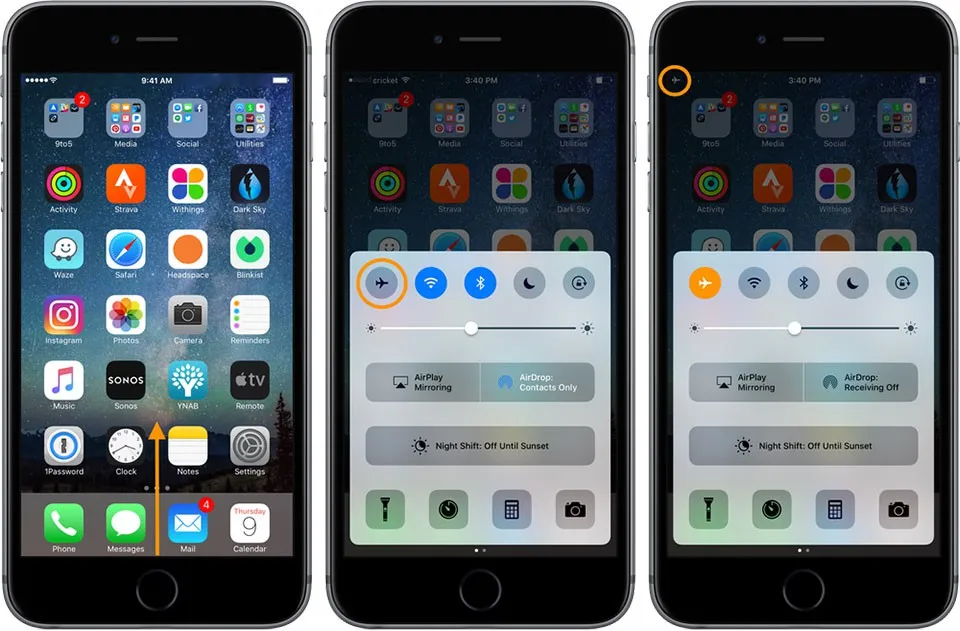
>>>>>Xem thêm: Hướng dẫn đặt hàng FPT SHOP trên Sendo.vn để được hưởng khuyến mại lên đến 1 triệu đồng
Lưu ý rằng bạn sẽ không nhận được cuộc gọi điện thoại, tin nhắn hoặc có kết nối internet khi bạn bật Airplane Mode trên. Tuy nhiên, trong khoảng thời gian đó bạn cũng có thể sử dụng iPad hoặc Mac của mình để tiếp tục công việc trên iPhone.
Sau khi áp dụng cả 2 cách vào thì kết quả mình nhận được gần gấp 2 thời gian sạc đầy chiếc iPhone 7 Plus so với trước đó. Bạn chỉ cần nhớ tắt chế độ Airplane Mode khi bạn đang sạc xong để kết nối lại với SIM, Internet…
Xem thêm: Đánh giá Huawei P10: Đỉnh cao của nhiếp ảnh điện thoại
HàoPA
Theo 9to5mac

